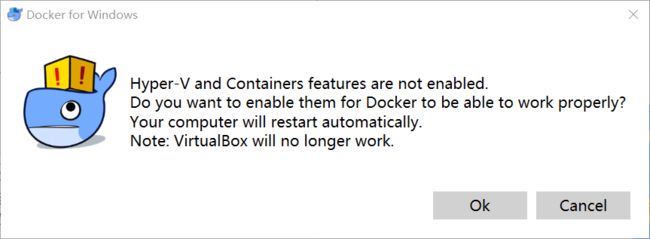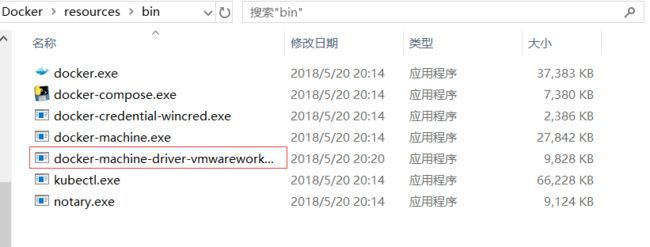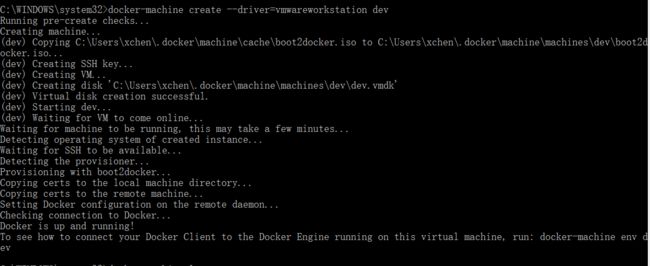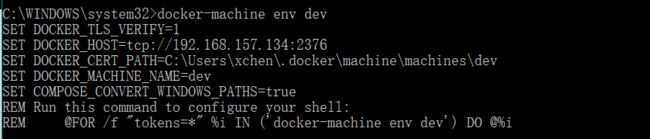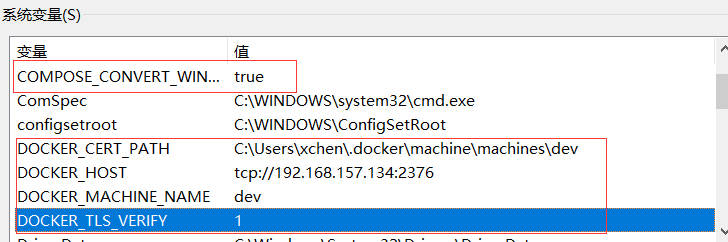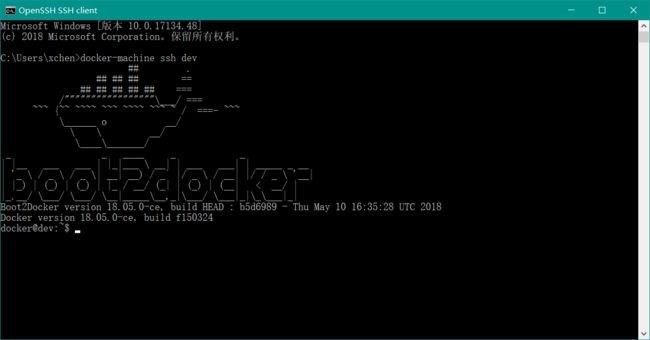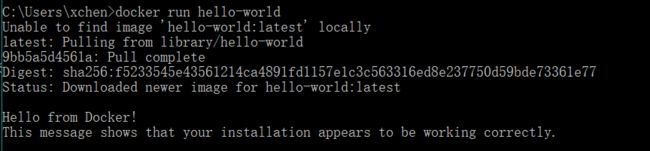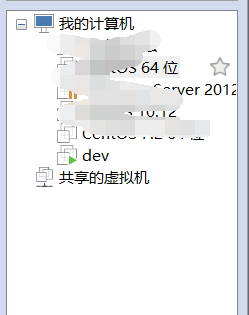一.前言
Docker for Windows 不同于 Docker Toolbox。Docker for Windows 对系统的要求至少为Windows 10专业版,因为它需要Hyper-V的支持,而Dockbox Toolbox使用Oracle Virtual Box而不是Hyper-V 。使用过VMware WorkStation的朋友应该知道,vm无法与hyper-v共存。那么如果我的电脑已经安装和使用VM,如何才能使用Docker for Windows呢,请看下面的讲解。
二.安装Docker for Windows
1.下载Docker for Windows
从这个地址下载并进行安装:https://download.docker.com/win/stable/Docker%20for%20Windows%20Installer.exe 。
安装过程很简单,在此我就不赘述了。
2.安装以后的准备
安装完成以后,Docker for Windows 会自动运行,此时会出现提示没有启用Hyper-V,这里点击canel即可。
三.准备工作
1.下载boot2docker.iso
从这个地址下载: https://github.com/boot2docker/boot2docker/releases/download/v18.05.0-ce/boot2docker.iso
然后将 boot2docker.iso 放在 C:\Users\<用户名>\.docker\machine\machines\dev\,文件夹不存在就自己建立。
2.下载 VMware Workstation 驱动
从这里下载 https://github.com/pecigonzalo/docker-machine-vmwareworkstation/releases/ 最新版的vm驱动。此驱动非官方开发,但是也在官方的文档中有链接。
然后将 docker-machine-driver-vmwareworkstation.exe复制到 C:\Program Files\Docker\Docker\resources\bin 下:
四.安装Docker Machine
1.打开VMware Workstation
这一步是必须的!VM版本必须大于10。
2.安装dev示例
打开cmd,执行命令
docker-machine create --driver=vmwareworkstation dev执行过程如下:
3.验证安装
执行命令:
docker-machine ls会出现一个dev的实例
4.激活实例
执行命令:
docker-machine env dev会出现如下图:
5.设置环境变量
打开环境变量设置,对于第3步中的提示设置系统环境变量:
设置这五个即可,最后记得要点确定哦。
五.验证是否安装成功
1.登录dev实例
使用命令登录:
docker-machine ssh dev出现如下表示成功:
2.运行hello-world
关闭我们刚刚的cmd窗口,打开一个新的cmd窗口。执行命令:
docker run hello-world到这一步我们的安装就表示成功了。
六.配置加速器
通过命令登录docker-machine
新建文件 vi /etc/docker/daemon.json
输入以下内容
{
"registry-mirrors": ["https://registry.docker-cn.com"]
}保存,重启即可
七.收尾工作
因为我们使用的VM,所以我们在使用docker的时候,必须保证vm的dev示例是在运行的:
此方法目前有个缺点,就是无法使用Docker for Windows的UI管理功能,但是这并不影响,通过命令我们可以完成所有的事情,所以我们在服务中,停止Docker for Windows Service,并且将其设为手动启动,避免每次开机就收到一个提示框。
最后十分感谢这个园友的文章能给我参考:https://www.cnblogs.com/VAllen/p/Docker-for-windows-on-VMware.html